AutoCAD2023怎么关闭登录框和搜索帮助栏
作者:俘虏
更新时间:2023-01-22 14:49:01
•
阅读:
AutoCAD2022年是一款非常专业的绘图软件,很多用户表示不知道如何通过这个软件关闭登录框和搜索帮助栏。让我们通过这篇文章向您介绍它。让我们一起往下看!
原版本下的AutoCAD2022年的界面包括搜索框和登录选项,如下图所示:
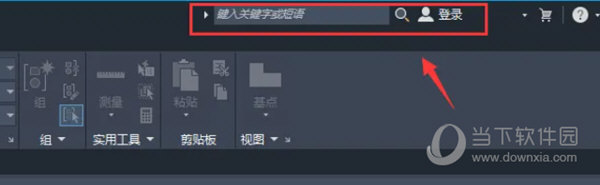
“WIN R”打开操作管理器,如下图所示:

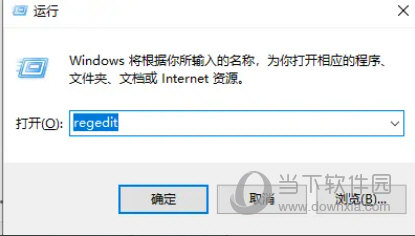
依次找到路径:
HKEY_CURRENT_USER\SOFTWARE\Autodesk\AutoCAD\R24.1\ACAD-5101:804\InfoCenter
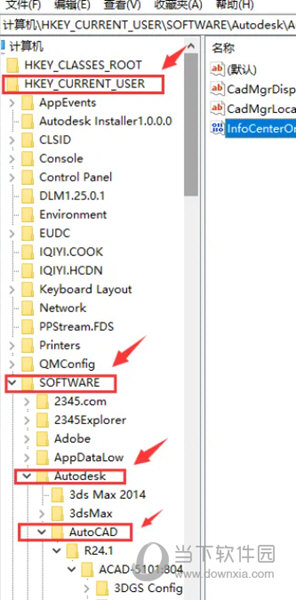
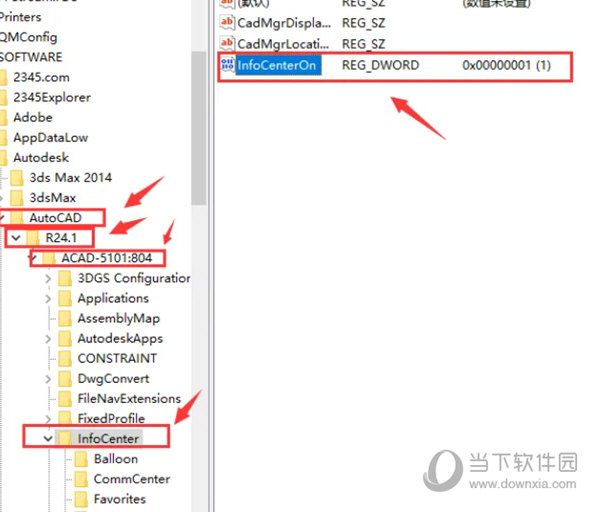
在选择了这个项目后,在右边的窗户里找到了一个名字“InfoCenterOn”的键,
双击打开,以其值为由“1”改为“0”,如图所示。
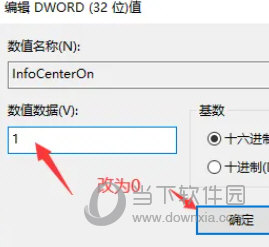
确定后,关闭当前窗口。
最终效果如下图所示:
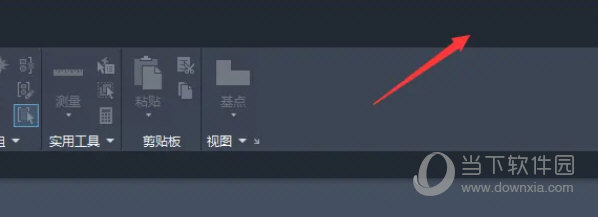
好了,以上是小编给大家带来的“AutoCAD2022年如何关闭登录框和搜索帮助栏?”这个问题的所有内容都得到了回答,希望对你有所帮助。
本文由“俘虏”发布,不代表“写客百科”立场,转载联系作者并注明出处:https://www.ixieke.com/shuma/138298.html
